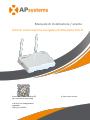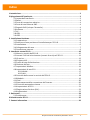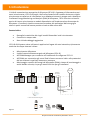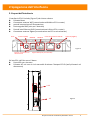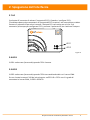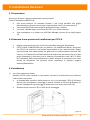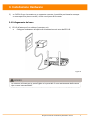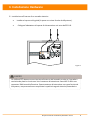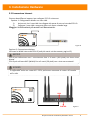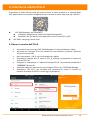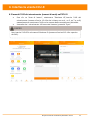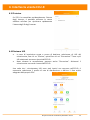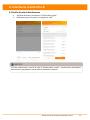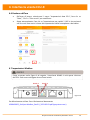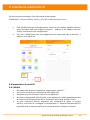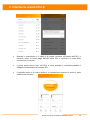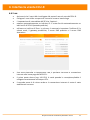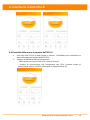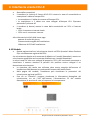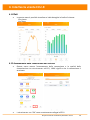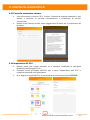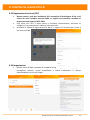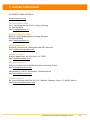APsystems ECU-R Installazione/Manuale utente
1
Indice
1.Introduzione .................................................................................................................. 2
2.Spiegazione dell'interfaccia ............................................................................................ 3
2.1 Layout dell'interfaccia................................................................................................3
2.2 Reset .......................................................................................................................... 4
2.3 Porta di connessione elettrica ................................................................................... 4
2.4 Porta di rete Ethernet RJ45....................................................................................... 4
2.5 Segnale RJ45 (solo per l'Australia) .............................................................................4
2.6 Antenna..................................................................................................................... 4
2.7 AP...............................................................................................................................5
2.8 LED1...........................................................................................................................5
2.9 LED2...........................................................................................................................5
3. Installazione Hardware ..................................................................................................6
3.1 Preparazione ..............................................................................................................6
3.2 Selezione di una posizione di installazione per l'ECU-R............................................ 6
3.3 Installazione...............................................................................................................6
3.4 Collegamento del cavo.............................................................................................. 7
3.5 Connessione Internet ................................................................................................ 9
4. Interfaccia utente ECU-R ..............................................................................................10
4.1 Messa in servizio dell'ECU-R ....................................................................................10
4.2 Immetti l'UID dei microinverter (numeri di serie) nell'ECU-R ................................. 11
4.3 ID storico..................................................................................................................12
4.4 Eliminare UID...........................................................................................................12
4.5 Profilo di rete di distribuzione.................................................................................13
4.6 Gestione dell’ora......................................................................................................14
4.7 Impostazioni Modbus ..............................................................................................14
4.8 Impostazioni di rete ECU ......................................................................................... 15
4.8.1 WLAN...........................................................................................................15
4.8.2 LAN.............................................................................................................. 17
4.9 Controllo della messa in servizio dell'ECU-R........................................................... 18
4.10 Modulo .................................................................................................................. 19
4.11 Dati ........................................................................................................................ 20
4.12 Avanzamento della connessione dell'inverter .......................................................20
4.13 Controllo automatico sistema ............................................................................... 21
4.14 Impostazioni AP ECU............................................................................................. 21
4.15 Registrazione fai da te (DIY)...................................................................................22
4.16 Impostazioni.......................................................................................................... 22
5. Dati tecnici .................................................................................................................. 23
5.1 Smaltimento ............................................................................................................ 23
6.Scheda tecnica ECU-R ................................................................................................... 25
7. Contact Information .................................................................................................... 26

APsystems ECU-R Installazione/Manuale utente
2
1.Introduzione
L'Unità di comunicazione energetica di APsystems (ECU-R) è il gateway di informazione per i
nostri microinverter. L’ECU-R raccoglie i dati sulle prestazioni del modulo da ciascun singolo
microinverter e trasferisce le informazioni a un database Internet in tempo reale. Attraverso
il software Energy Monitoring and Analysis (EMA) di APsystems, l'ECU-R fornisce un'analisi
precisa di ciascun microinverter e modulo fotovoltaico nell'impianto solare alimentato da
APsystems. L'interfaccia intuitiva consente di accedere alle prestazioni della tua griglia
solare in pochi secondi dal nostro portale sul web o dalla nostra APP.
Caratteristiche
Raccoglie le statistiche dei singoli moduli fotovoltaici e dei microinverter
Comunica in tempo reale
Non richiede cablaggio aggiuntivo
L'ECU-R di APsystems viene utilizzata in applicazioni legate alla rete interattive, tipicamente
costituite da cinque elementi chiave:
Microinverter APsystems
Unità di comunicazione energetica di APsystems (ECU-R)
APP EMA Manager: per consentire all'installatore di configurare l’ECU-R
APP EMA: per consentire agli utenti finali di avere accesso ai dati e alle prestazioni
del loro sistema in qualsiasi momento e ovunque
Monitoraggio e analisi dell'energia di APsystems (EMA): sistema di monitoraggio e
analisi basato sul web, sia per gli utenti finali che per gli installatori
Figure 1
APP
PV
Module
Ground
Neutral
Meter
Junction Box
microinverter
Internet EMA
Ene rgy Com munication Unit
Scatola di
derivazione
Misuratore
Neutro
Terra
Unità di comunicazione energetica
microinverter
Modulo
fotovoltai
co

APsystems ECU-R Installazione/Manuale utente
3
2.Spiegazione dell'interfaccia
2.1 Layout dell'interfaccia
L'interfaccia ECU-R include, (figura 2) da sinistra a destra
Pulsante Reset
Connettore antenna WiFi (comunicazione WLAN tra ECU e router)
porta di connessione all'alimentazione
Porta segnale RJ45 (solo per l'Australia)
Porta di rete Ethernet RJ45 (comunicazione LAN tra ECU e router)
Connettore antenna Zigbee (comunicazione tra ECU e microinverter)
Rese antenna (WIFI) Porta di rete Ethernet RJ45 Antenna (ZigBee)
Figura 2
Sul lato ECU: dall'alto verso il basso:
Porta USB: per riservato.
Pulsante AP: nel caso vi sia la necessità di attivare l'hotspot ECU-R (vedi più avanti nel
documento)
Figure 3
USB
AP
Porta di connessione di
alimentazione
Segnale RJ45 (solo per l'Australia)
RS485-B RS485-A

APsystems ECU-R Installazione/Manuale utente
4
2. Spiegazione dell'interfaccia
2.2 Reset
Premere il pulsante Reset per un minimo di tre secondi: l’ECU-R tornerà automaticamente
alle impostazioni predefinite.
2.3 Porta di connessione elettrica
La porta di connessione elettrica collega l'alimentazione elettrica attraverso l'adattatore di
alimentazione.
2.4 Porta di rete Ethernet RJ45
L'ECU-R consente all'utente di comunicare con il server EMA tramite cavo Ethernet.
2.5 Segnale RJ45 (solo per l'Australia)
Il segnale RJ45 è progettato per DRM0, deve essere collegato tramite connettore RJ45 nella
confezione altrimenti l'inverter non funzionerà.
Non scollegare l'RJ45.
2.6 Antenna
Le antenne fornite con l'ECU-R devono essere collegate all'ECU-R. Un'antenna viene
utilizzata per la comunicazione tra ECU-R e microinverter (segnale Zigbee), l'altra antenna
viene utilizzata per la connessione Wi-Fi tra ECU-R e router.
AVVISO

APsystems ECU-R Installazione/Manuale utente
5
2. Spiegazione dell'interfaccia
2.7 AP
Il pulsante AP consente di attivare l'hotspot wifi ECU. Quando si configura l'ECU,
l'installatore deve prima connettersi all'hotspot dell'ECU tramite il suo smartphone o tablet.
Premere il pulsante AP per alcuni secondi: l'hotspot ECU sarà attivo per un'ora. Se è
necessario più tempo per configurare l’ECU, premere il pulsante AP per riattivare l'hotspot.
Figure 4
2.8 LED1
Il LED1 sarà acceso (luce verde) quando l’ECU è accesa
2.9 LED2
Il LED2 sarà acceso (luce verde) quando l'ECU sta scambiando dati con il server EMA.
Se non è stato immesso l'UID dei microinverter nell'ECU-R o l'ECU non è in grado di
connettersi al server EMA, il LED2 è SPENTO.
LED1
LED2

APsystems ECU-R Installazione/Manuale utente
6
3. Installazione Hardware
3.1 Preparazione
Assicurarsi di avere i seguenti componenti pronti prima di
iniziare l'installazione dell'ECU-R:
Una presa elettrica CA standard (situata il più vicino possibile alla griglia
fotovoltaica per garantire una buona comunicazione tra ECU e microinverter).
Una connessione Internet a banda larga disponibile per l'utilizzo.
Un router a banda larga con un Ethernet CAT5 o un router wireless.
Uno smartphone o un tablet con APP EMA Manager pronta all'uso (vedi pagina
11).
3.2 Selezione di una posizione di installazione per l'ECU-R
Scegliere una posizione che è il più vicino possibile alla griglia fotovoltaica.
L’ECU-R NON è OMOLOGATA per uso esterno. Se installata all'aperto, assicurarsi
che l'ECU-R sia inserita in una scatola impermeabile e che l'antenna (wifi e Zigee)
sia posizionata fuori dalla scatola per garantire una comunicazione ottimale. Nel
caso in cui sia necessario utilizzare antenne di estensione per essere più vicini alla
griglia fotovoltaica, assicurarsi che le antenne di estensione siano Wi-Fi 2.4GHz
con connettori SMA maschio/femmina. Queste antenne di estensione non sono
fornite da APsystems, ma possono essere acquistate in qualsiasi negozio
elettrico/fotovoltaico.
3.3 Installazione
1) Uso di un supporto a parete
Quando l'ECU-R viene montata su una parete, assicurarsi di selezionare una posizione
interna fresca e asciutta.
A seconda della superficie della parete su cui si sta montando l'ECU-R, utilizzare
due viti per cartongesso o ancoraggi a parete, installati a 100 mm di distanza (le
viti per cartongesso e gli ancoraggi a parete non sono inclusi nel kit ECU-R).
Allineare e fare scorrere l'ECU-R sulle viti di montaggio.
Figure 5

APsystems ECU-R Installazione/Manuale utente
7
3. Installazione Hardware
2) se l'HECU-R non è montato su un supporto a parete, è possibile posizionarlo ovunque
su una superficie piana o mobili, vicino a una presa di corrente.
3.4 Collegamento del cavo
1) ECU-R all'esterno di un cabinet (a parete o no)
Collegare l'adattatore alla porta di alimentazione sul retro dell'ECU-R.
Figure 6
Le antenne utilizzate per la porta ZigBee e la porta WI-FI sono esattamente dello stesso
tipo e sono intercambiabili.
AVVISO

APsystems ECU-R Installazione/Manuale utente
8
3. Installazione Hardware
2)Installazione all'interno di un armadio elettrico
Installare la presa sulla guida (la presa non viene fornita da APsystems).
Collegare l'adattatore alla porta di alimentazione sul retro dell'ECU-R.
Figure 7
Le antenne ECU devono essere lasciate all'esterno dell'armadio, anche se l'armadio è
costituito da plastica. Assicurarsi che le antenne di estensione siano Wifi 2.4GHz con
connettori SMA maschio/femmina. Queste antenne di estensione non sono fornite da
APsystems, ma possono essere acquistate in qualsiasi negozio elettrico/fotovoltaico.
AVVISO

APsystems ECU-R Installazione/Manuale utente
9
3. Installazione Hardware
3.5 Connessione Internet
Esistono due differenti approcci per collegare l'ECU-R a Internet:
Opzione 1: Collegamento diretto con cavo LAN.
1) Assicurarsi che il cavo LAN sia collegato alla porta di rete sul retro dell'ECU-R.
2) Collegare il cavo LAN a una porta libera sul router a banda larga.
Maggiori informazioni più avanti nel documento.
Figure 8
Opzione 2: Connessione wireless.
Utilizzare la WLAN interna dell’ECU-R (vedi più avanti nel documento, pagina 15).
ECU-R può comunicare con i microinverter fino a 76 metri (250 piedi) con linea visiva
diretta.
ECU-R può utilizzare WiFi (WLAN) fino a 9 metri (30 piedi) con a vista senza ostacoli.
Figure 9
LAN
SIM 4G
AVVISO
È supportato anche un router 4G. L’ECU può essere connessa al router 4G tramite
wifi o LAN.
AVVISO

APsystems ECU-R Installazione/Manuale utente
10
4. Interfaccia utente ECU-R
Scansionare il codice QR qui sotto per avere accesso ai nostri prodotti e al catalogo delle
APP, oppure fare clic su questo collegamento per scaricare le nostre app: http://q-r.to/10rC.
APP EMA Manager: per installatori
Installatori professionisti: tutte le funzionalità disponibili
Installatori DIY (Fai da te): sono disponibili solo le funzioni ECU_APP
APP EMA: solo per gli utenti finali
4.1 Messa in servizio dell'ECU-R
Assicurati di aver scaricato l'APP EMA Manager sul tuo smartphone o tablet.
Assicurati che l'hotspot ECU-R sia attivato (in caso contrario, premere il pulsante
AP per alcuni secondi).
Apri Impostazioni > Wi-Fi nel tuo smartphone o tablet.
Selezionare l'hotspot ECU-R: nome è ECU_R_216xxxx (corrisponde al numero di
serie dell’ECU-R).
Collegare lo smartphone o il tablet all'hotspot ECU-R. La password predefinita è
“88888888” (8 volte 8).
Una volta stabilita la connessione con l'hotspot ECU-R, apri l'APP EMA Manager.
Selezionare "APP ECU" per accedere allo strumento di messa in servizio (è
possibile accedere all'APP ECU senza login o password).

APsystems ECU-R Installazione/Manuale utente
11
Non inserire l'UID ECU nel menu di Gestione ID (numero di serie di 12 cifre a partire
da 216-).
4. Interfaccia utente ECU-R
4.2 Immetti l'UID dei microinverter (numeri di serie) nell'ECU-R
Fare clic su “Area di lavoro", selezionare “Gestione ID",inserire l'UID dei
microinverter (numero di serie: 12 cifre che iniziano con un 4, un 5, un 7 o un 8)
manualmente o scansionare l'UID con lo scanner dello smartphone o del tablet.
Una volta che i microinverter UID sono stati immessi, premere “Sync”.
AVVISO

APsystems ECU-R Installazione/Manuale utente
12
4. Interfaccia utente ECU-R
4.3 ID storico
Se l’ECU ha cancellato accidentalmente l'elenco
degli inverter, è possibile utilizzare lo stesso
telefono cellulare per ripristinare rapidamente
l'elenco degli ID degli inverter.
4.4 Eliminare UID
In caso di immissione errata o errore di battitura, selezionare gli UID del
microinverter, fare clic su "Elimina", quindi fare clic su "Sincronizza". L'uno o più
UID selezionati verranno rimossi dall'ECU-R.
Nota: durante la cancellazione, premere anche "Sincronizza". Altrimenti il
microinverter non verrà rimosso dall'ECU-R.
Una volta che i microinverter UID sono stati inseriti con successo nell'ECU-R, è
necessario selezionare il profilo di rete di distribuzione e definire il fuso orario
adeguato della propria ECU.

APsystems ECU-R Installazione/Manuale utente
13
4. Interfaccia utente ECU-R
4.5 Profilo di rete di distribuzione
Dall’Area di lavoro, selezionare "Profilo della griglia".
Selezionare prima il paese e in seguito la città.
Se viene selezionato il profilo di rete di distribuzione errato, i microinverter potrebbero
non avviarsi o potrebbero non produrre prestazioni ottimali.
AVVISO

APsystems ECU-R Installazione/Manuale utente
14
4. Interfaccia utente ECU-R
4.6 Gestione dell’ora
Dall'area di lavoro, selezionare il menu "Impostazioni data ECU", fare clic su
"Data", "Ora" e "Fuso orario" per modificare.
Setup automatizzato: Fare clic su “Importazione ora rapida": l'APP si sincronizzerà
sull'ora e sul fuso orario in base alle impostazioni dello smartphone o del tablet.
4.7 Impostazioni Modbus
Come mostrato nella Figura 9 di seguito, l'interfaccia RS485 è nella parte inferiore
dell'ECU. Può essere collegata da una linea seriale.
RS485-B RS485-A
Figure 10
Per Microinverter trifase: Fare riferimento al documento
4306109902_SunSpec-Modbus_Rev3.0_2023-03-03.pdf (apsystems.com)
AVVISO

APsystems ECU-R Installazione/Manuale utente
15
4. Interfaccia utente ECU-R
Per microinverter monofase: Fare riferimento al documento
4306109902_SunSpec-Modbus_Rev3.0_2023-03-03.pdf (apsystems.com)
Click Modbus Settings in the Workspace, switch on the SunSpec Modbus function.
Select the baud rate and configure Inverters ’address in the address text box.
Finally, click Save to finish configuration.
The host’s RS485 port must be configured to the same baud rate, 8 data bits, 1
stop bit, none parity bit.
4.8 Impostazioni di rete ECU
4.8.1 WLAN
Dal menu Area di lavoro, selezionare "Impostazioni rete ECU".
Scorri verso il basso per visualizzare gli SSID disponibili.
Selezionare la rete di scelta e inserire la sua password.
Durante la connessione al Wi-Fi locale, lo smartphone o il tablet potrebbe perdere
la connessione all'hotspot dell'ECU e connettersi ad un'altra rete Wi-Fi o 4G.
Se sono necessarie ulteriori operazioni per completare la messa in servizio
dell'ECU, assicurarsi di ricollegare lo smartphone o il tablet all'hotspot dell'ECU
(potrebbe essere necessario premere il pulsante AP per riattivare l'hotspot).

APsystems ECU-R Installazione/Manuale utente
16
4. Interfaccia utente ECU-R
Quando lo smartphone o il tablet è di nuovo connesso all'hotspot dell’ECU, è
possibile aprire la home page dell'APP della ECU e verificare lo stato della
connessione a Internet.
Il primo punto elenco (con UID ECU) è verde quando lo smartphone/tablet è
collegato correttamente all'hotspot ECU.
Il secondo punto è di colore verde se la connessione Internet al router è stata
stabilita con successo.

APsystems ECU-R Installazione/Manuale utente
17
4. Interfaccia utente ECU-R
4.8.2 LAN
Assicurarsi che il cavo LAN sia collegato alla porta di rete sul retro dell'ECU-R.
Collegare il cavo LAN a una porta di riserva sul router a banda larga.
L'impostazione di rete cablata dell'ECU ha 2 opzioni:
ottenere automaticamente un indirizzo IP: il router fornirà automaticamente un
indirizzo IP all'ECU-R (metodo preferito).
utilizzare un indirizzo IP fisso. In tal caso, è necessario immettere l'indirizzo IP, la
subnet mask, il gateway predefinito, il server DNS preferito e il server DNS
alternativo.
Una volta instaurata la connessione LAN, è possibile verificare la connessione
internet nella home page dell'APP ECU:
Il primo punto elenco (con UID ECU) è verde quando lo smartphone/tablet è
collegato correttamente all'hotspot ECU.
Il secondo punto è di colore verde se la connessione Internet al router è stata
stabilita con successo.

APsystems ECU-R Installazione/Manuale utente
18
4. Interfaccia utente ECU-R
4.9 Controllo della messa in servizio dell'ECU-R
Una volta che l'ECU-R è stata messa in servizio, l'installatore può controllare lo
stato nella pagina principale dell'APP ECU:
Vengono visualizzate diverse informazioni
- Informazioni sui sistemi (UID ECU, numero di serie)
- numero di microinverter che comunicano con l'ECU /numero totale di
microinverter inseriti nell'ECU (utilizzando il menu Gestione ID).

APsystems ECU-R Installazione/Manuale utente
19
4. Interfaccia utente ECU-R
Stato della connettività
Il semaforo (a sinistra) di fronte all'UID ECU mostra lo stato di connettività tra
smartphone o tablet e hotspot ECU:
Lo smartphone o il tablet è connesso all'hotspot ECU.
Lo smartphone o il tablet non sono collegati all'hotspot ECU. Riprovare
premendo il pulsante AP.
Il semaforo (a destra) mostra lo stato della connettività tra l'ECU e l'Internet
locale:
L'ECU è connessa a Internet locale.
L'ECU non è connessa a Internet.
Altre informazioni visibili dalla home page
potenza di uscita del giorno
-Potenza totale erogata dall'installazione
-Riduzione di CO2 dall'installazione.
4.10 Modulo
Questa pagina visualizza i microinverter inseriti nell'ECU (tramite il Menu Gestione
ID) e correttamente registrati dall'ECU.
Un microinverter doppio verrà mostrato di default con 2 moduli fotovoltaici, mentre un
microinverter quadruplo verrà mostrato di default con 4 moduli fotovoltaici.
se alcuni canali DC non sono collegati di proposito, l'ECU_APP continuerà comunque a
visualizzare il numero massimo di pannelli che possono essere collegati a un
determinato microinverter.
La rimozione del canale non utilizzato deve essere eseguita dall'account di
installazione EMA durante la creazione dell'account dell'utente finale.
Nella pagina del modulo, l'installatore può visualizzare le prestazioni dei
microinverter registrati nell'ECU.
Fare clic su "Pannello": vengono visualizzate le informazioni dettagliate del
microinverter, tra cui l'UID dell'inverter, l'alimentazione CC del modulo
fotovoltaico, la tensione di rete, la frequenza e la temperatura.
La pagina si sta caricando...
La pagina si sta caricando...
La pagina si sta caricando...
La pagina si sta caricando...
La pagina si sta caricando...
La pagina si sta caricando...
La pagina si sta caricando...
-
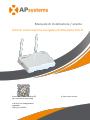 1
1
-
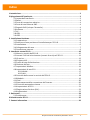 2
2
-
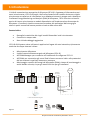 3
3
-
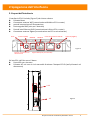 4
4
-
 5
5
-
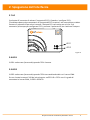 6
6
-
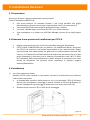 7
7
-
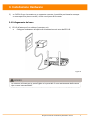 8
8
-
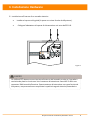 9
9
-
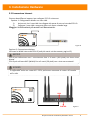 10
10
-
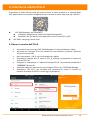 11
11
-
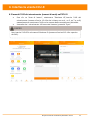 12
12
-
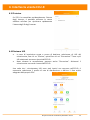 13
13
-
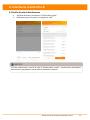 14
14
-
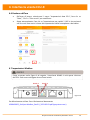 15
15
-
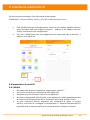 16
16
-
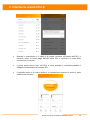 17
17
-
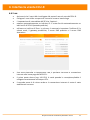 18
18
-
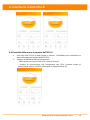 19
19
-
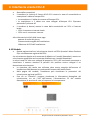 20
20
-
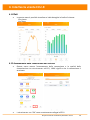 21
21
-
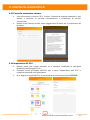 22
22
-
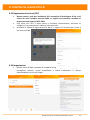 23
23
-
 24
24
-
 25
25
-
 26
26
-
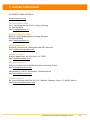 27
27